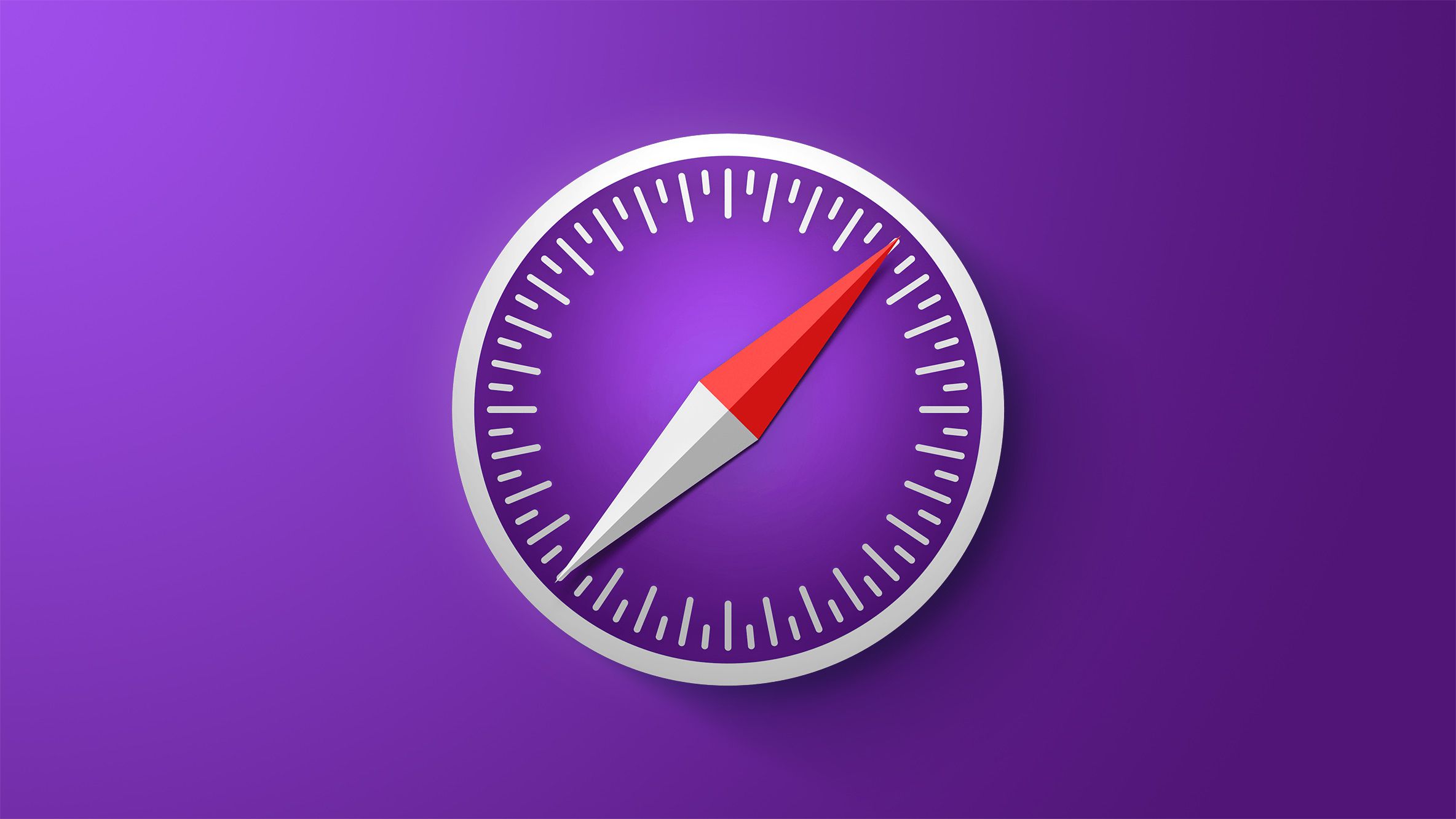Come ‘bollare’ una conversazione di Messaggi su Android (e perché dovresti farlo)
Bollare conversazione Messaggi Android (e perché farlo)

Ho alcune persone (come mia moglie) di cui ho bisogno di assicurarmi di non perdere mai i messaggi. Ci sono molti modi per farlo, ma il mio preferito è “bubblare” una conversazione, che crea una piccola bolla per la conversazione sulla schermata principale del mio telefono. In questo modo, so sempre quando mia moglie mi ha inviato un messaggio e posso semplicemente toccare la bolla per aprire la conversazione.
Faccio questo solo per le conversazioni molto importanti, altrimenti il mio schermo sarebbe pieno di bolle e non sarebbe molto efficiente. Android consente di bubblare tutte le conversazioni, ma non lo consiglierei perché potrebbe diventare affollato e confusionario.
Inoltre: I migliori telefoni Android attualmente disponibili: testati e recensiti
La funzione delle bolle esiste da tempo, quindi il tuo dispositivo Android dovrebbe averla inclusa nell’app Messaggi. E dato che Messaggi è installato per impostazione predefinita, dovresti essere pronto. Una cosa da tenere presente è che le bolle sono separate dai servizi di comunicazione avanzati (RCS), quindi che tu abbia abilitato quella funzione o meno non avrà alcun effetto sulle conversazioni bollate.
Detto questo, iniziamo a bubblare.
- Solitamente $900, questo laptop da gaming HP è scontato a $630 | ENBLE
- Gli unici 3 laptop da gaming che dovresti considerare per il colleg...
- Come scegliere un cavo Ethernet | ENBLE
Come bubblare una conversazione in Messaggi
Cosa ti serve: Le uniche cose di cui hai bisogno sono un dispositivo Android e una conversazione in Messaggi da bubblare. E basta. Facciamolo.
1. Apri Messaggi
La prima cosa da fare è aprire Messaggi sul tuo dispositivo Android.
2. Apri le impostazioni
Tocca la tua foto del profilo nell’angolo in alto a destra e, dal popup risultante, tocca Impostazioni Messaggi.
3. Abilita le bolle
Nella pagina Impostazioni, tocca Bolle. Nella finestra risultante, tocca Le conversazioni selezionate possono essere bollate (o Solo selezionate se sei su un dispositivo Samsung). Una volta fatto ciò, esci dalle impostazioni.
Per impostazione predefinita, Messaggi è configurato in modo che nulla possa essere bollato.
4. Bubbla una conversazione
Ecco il trucco. Devi aspettare che un messaggio arrivi al tuo dispositivo prima di poter bubblare la conversazione. Quando arriva un messaggio (per una conversazione che vuoi bubblare), scorri verso il basso la Tenda delle notifiche e tocca Cronologia. Trova e tieni premuto il messaggio in questione. Nella pagina risultante, tocca il cursore On/Off per Bollare questa conversazione.
Devi abilitare le bolle per ogni conversazione desiderata.
Se stai utilizzando un dispositivo Samsung Galaxy, non troverai un accesso facile alla cronologia delle notifiche. Fortunatamente, Samsung ha reso facile bubblare una conversazione direttamente dalla notifica stessa. Quindi, quando vedi una notifica per una conversazione in Messaggi, tocca il piccolo quadrato con la freccia che punta nell’angolo in basso a destra e la conversazione verrà aggiunta come bolla alla tua schermata principale.
L’icona della bolla si trova direttamente a sinistra della campana.
Tocca la bolla per visualizzare la conversazione e rispondere. Una volta finito, puoi trascinare la bolla verso il basso dello schermo per rimuoverla o puoi lasciarla lì per un accesso facile. Personalmente, una volta risposto, trascino la bolla fuori dallo schermo in modo che, quando riappare, sappia che c’è un messaggio a cui devo rispondere.
Una bolla di conversazione può essere spostata in qualsiasi punto del bordo del tuo schermo.
Le bolle sono un ottimo modo per assicurarti di non perdere mai una conversazione importante su Android. Consiglio vivamente di utilizzare questa funzione, così da poter essere sicuro di rimanere aggiornato con alcuni contatti.
Inoltre: Come abilitare le ricevute di lettura per i messaggi su Android
Una cosa da tenere presente, tuttavia, è che una volta bubblata una conversazione, apparirà sempre come una bolla. L’unico modo per interrompere questo comportamento è andare nelle impostazioni e disabilitare la conversazione per il bubbling.